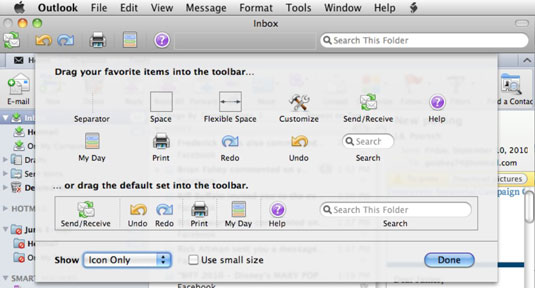Justo debajo de la barra de menú en Outlook 2011 para Mac se encuentra la barra de herramientas Estándar. La barra de herramientas estándar en Office para Mac tiene el mismo propósito que la barra de herramientas de acceso rápido en Office para Windows: ofrece acceso rápido a herramientas comunes. La barra de herramientas estándar en Mac es sensible al contexto. Puede personalizar la barra de herramientas Estándar.
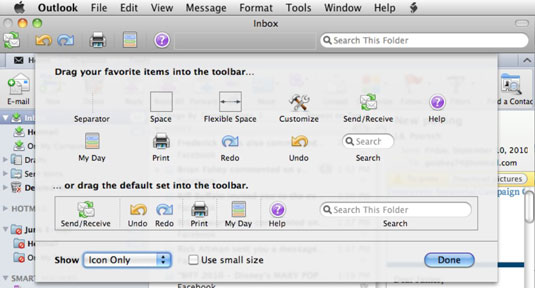
Para mostrar las opciones de personalización de la barra de herramientas, elija Ver → Personalizar barra de herramientas en la barra de menú. Puede personalizar la barra de herramientas Estándar de la siguiente manera:
-
Para agregar comandos, arrastre comandos individuales desde la parte superior a la barra de herramientas o arrastre el conjunto completo de herramientas predeterminado a la barra de herramientas.
-
Para eliminar un comando, arrástrelo desde la barra de herramientas y luego suéltelo. Cuando el comando desaparezca, ¡hará puf!
-
Para mostrar un comando, elija una de estas opciones en el menú emergente Mostrar:
-
Icono y texto: los botones de la barra de herramientas muestran el icono y la descripción.
-
Solo icono: los botones de la barra de herramientas solo muestran sus iconos.
-
Solo texto: los botones de la barra de herramientas solo muestran la descripción.
-
Para usar iconos pequeños, seleccione la casilla de verificación Usar tamaño pequeño.
En Outlook, puede abrir elementos individuales en sus propias ventanas. Por ejemplo, puede abrir un mensaje de correo electrónico en su propia ventana o un contacto en su propia ventana. Puede personalizar las opciones de la barra de herramientas para cada tipo diferente de ventana que ve seleccionando Ver → Personalizar barra de herramientas en el menú mientras visualiza una ventana. Verá un conjunto diferente de opciones para cada tipo de ventana. Las opciones de personalización disponibles en una ventana de calendario son diferentes de las opciones en una ventana de mensaje, por ejemplo.
El pequeño botón ovalado en la esquina superior derecha de cada ventana muestra y oculta la barra de herramientas. Si pensaba que había perdido su barra de herramientas, haga clic en este botón para recuperarla.